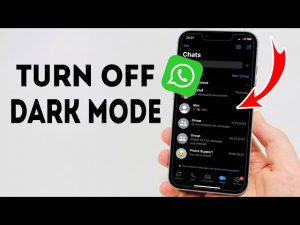
WhatsApp无法关闭夜间模式的原因及具体操作步骤
系统设置问题
有可能是手机系统设置了全局夜间模式,导致WhatsApp自动跟随系统设置。
操作步骤:
1. 打开手机的“设置”应用。
2. 找到并点击“显示与亮度”或“显示”选项。
3. 检查“夜间模式”或“深色模式”是否开启。如果开启,请关闭。
4. 返回WhatsApp,检查夜间模式是否已关闭。
WhatsApp应用设置问题
WhatsApp本身的设置也可能导致无法关闭夜间模式。
操作步骤:
1. 打开WhatsApp应用。
2. 点击右上角的“三个点”图标,进入菜单。
3. 选择“设置”。
4. 点击“聊天”。
5. 在“主题”选项中,选择“浅色”模式。
6. 重启WhatsApp,查看夜间模式是否已关闭。
应用缓存问题
有时候,应用的缓存会导致设置参数失效。
操作步骤:
1. 打开手机的“设置”应用。
2. 找到并点击“应用管理”或“应用”选项。
3. 找到WhatsApp,点击进入。
4. 选择“存储”或“储存空间”选项。
5. 点击“清除缓存”,然后返回WhatsApp检查夜间模式是否已关闭。
应用程序版本问题
使用旧版的WhatsApp可能存在一些BUG,这些BUG可能影响夜间模式的设置。
操作步骤:
1. 打开应用商店(如Google Play、苹果App Store)。
2. 搜索“WhatsApp”。
3. 检查是否有新的更新可用,如果有,请更新到最新版本。
4. 更新完成后,重新进入WhatsApp,检查夜间模式设置。
第三方应用干扰
某些第三方应用可能会影响WhatsApp的夜间模式设置。
操作步骤:
1. 检查手机上是否安装了任何影响显示模式的应用,如滤蓝光应用、主题应用等,如果有,请暂时禁用或卸载这些应用。
2. 重新启动手机。
3. 打开WhatsApp,查看夜间模式是否已关闭。
手机系统版本问题
如果手机系统不是最新的版本,也可能出现各种兼容性问题。
操作步骤:
1. 打开手机的“设置”应用。
2. 找到并点击“系统更新”或“软件更新”选项。
3. 检查是否有系统更新可用,如果有,请更新到最新版本。
4. 更新完成后,重新启动手机。
5. 打开WhatsApp,检查夜间模式设置。

